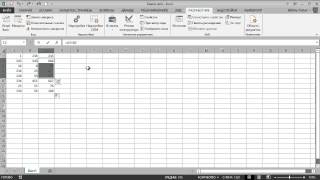EXCEL ВСТАВКА ДАТЫ
Microsoft Excel предоставляет несколько способов для вставки даты в ячейку. Это может быть полезно при создании таблиц и отчетов, где необходимо отслеживать время и дату событий.
Первый способ - использование функции "ДАТА". Эта функция позволяет задать конкретную дату по году, месяцу и дню. Например, =ДАТА(2022, 10, 31) вставит 31 октября 2022 года. Можно также использовать ссылки на другие ячейки для получения значений даты из других ячеек.
Второй способ - использование клавиши "Ctrl+;". При выборе ячейки и нажатии этой комбинации клавиш будет вставлена текущая дата. Это особенно удобно в случаях, когда необходимо быстро отметить текущую дату события или обновить данные в таблице.
Третий способ - использование функции "СЕГОДНЯ". Эта функция автоматически вставляет текущую дату без необходимости ее вводить вручную. Например, =СЕГОДНЯ() вставит текущую дату в формате день.месяц.год.
Excel также предоставляет широкие возможности для форматирования даты в ячейке. Можно выбрать формат отображения даты в соответствии с локальными настройками, добавить время или отображать только месяц и год.
Использование этих возможностей позволяет удобно работать с датами и создавать информативные и понятные таблицы в Microsoft Excel.
15 Лучших трюков в Excel
Обучение EXCEL. УРОК 9: Умные таблицы EXCEL (динамический диапазон, DATA TABLES).
Алгоритм отмены заочного решения
Как сделать дневник трейдера в Excel самостоятельно // Формулы для расчета
Как сделать дату в эксель автоматически - шаг за шагом
02.1_Автозаполение (Даты, дни недели, время, числа)
Календарь в Excel (форма VBA). Ввод даты в ячейку с помощью всплывающего календаря.
Умная таблица в Excel ➤ Секреты эффективной работы
Макрос вставки ДАТЫ в любую ячейку. #ТрюкиExcel